要想在OpenMediaVault读取额外的硬盘,先要开启硬盘直通,这样OpenMediaVault系统安装好了才能访问,当然没有额外的磁盘,以下的部分就跳过吧。3.1开启硬盘直通 1.清除分区表
如果不是新硬盘,则先清除RAID分区表。如果硬盘里有数据记得先备份。依次点击 储存 → 设备→ 右键RAID盘 → 清除分区表。

2.查看并记下RAID盘ID
左键点击上一步RAID盘,查看并记下硬盘ID。
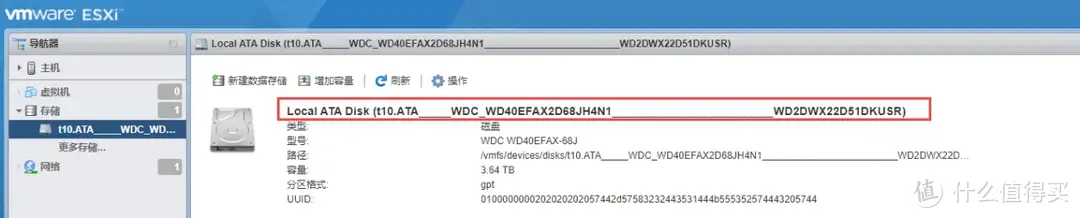
3.查看并记下SSD的存储位置
依次点击 存储 → 数据存储 → SSD硬盘,记下存储位置
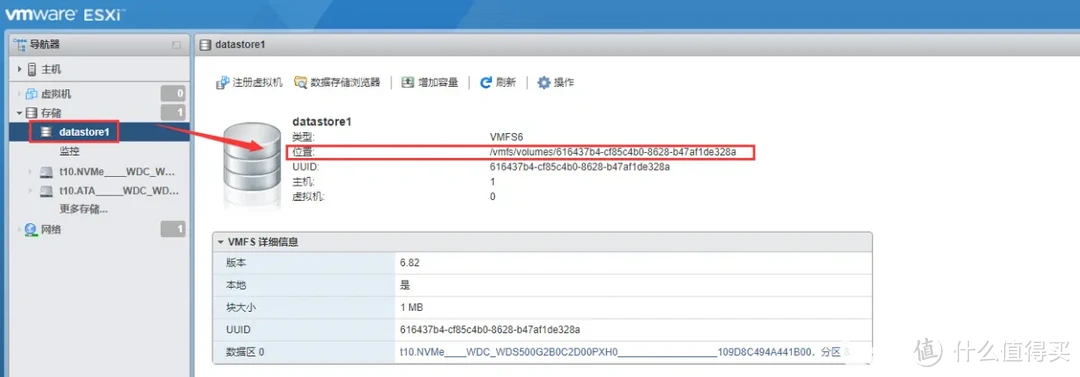
4.创建直通硬盘
创建命令:vmkfstools -r /vmfs/devices/disks/[硬盘ID] [SSD路径]/[硬盘名].vmdk
将前面几步记下的RAID盘ID和SSD路径,再填入设备名。
输入命令后按回车执行,成功后没有任何提示。
值得注意的是,需要提前登录ESXI。
点击数据储存浏览器,看到SSD下有刚刚新建的硬盘大小也正确,则直通硬盘创建成功
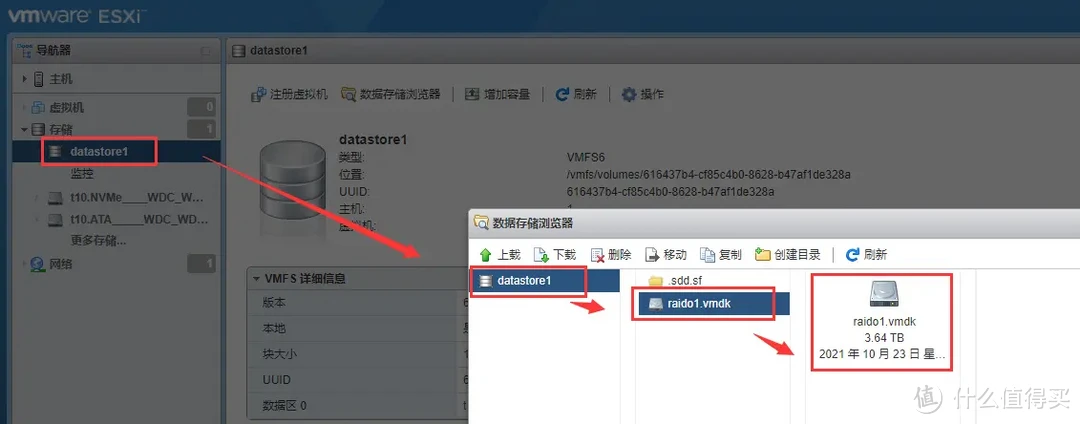
3.2 ESXI上传文件 1.选择存储,单机右键
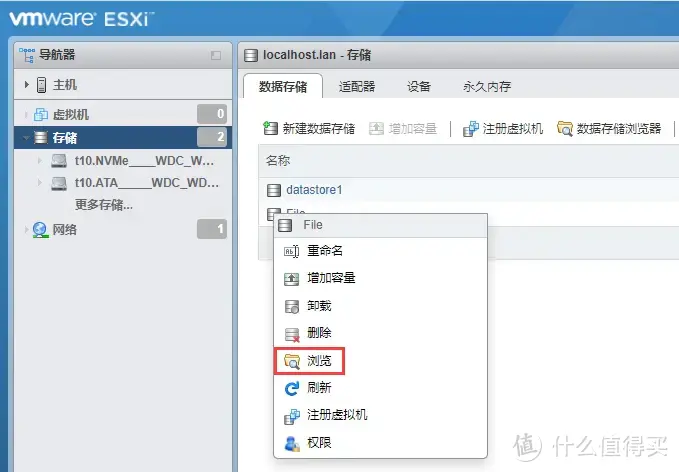
2.创建目录。

3.选择要上传的文件。
4.等待上传完成即可

3.3 ESXI安装OpenMediaVault 接下来开始安装在ESXI上安装OpenMediaVault系统。
3.3.1创建虚拟机
1.点击创建虚拟机,填写相应的信息
2.选择名称和客户端操作系统
3.选择存储位置
4.自定义设置,需要选择OS的位置,不然OpenMediaVault系统找不到磁盘,选择刚才直通硬盘
主机设置选择OS的位置。
配置完成
3.3.2安装OpenMediaVault及SSH登录
1.1 点击OpenMediaVault虚拟机,然后【打开电源】即可开始安装。
1.2选择安装语言,我这里选择中文。
1.3 后面就根据提示自行安装即可。
1.4 在安装过程中需要选择磁盘位置,这里选择安装在SSD上。
1.5 然后等待安装系统即可。
1.6 系统安装完成后,会配置软件源,这里选择中国的软件源
1.7 等待安装配置完成即可
作者声明本文无利益相关,欢迎值友理性交流,和谐讨论~












 加载中,请稍侯......
加载中,请稍侯......
网友评论